PS制作水彩教程
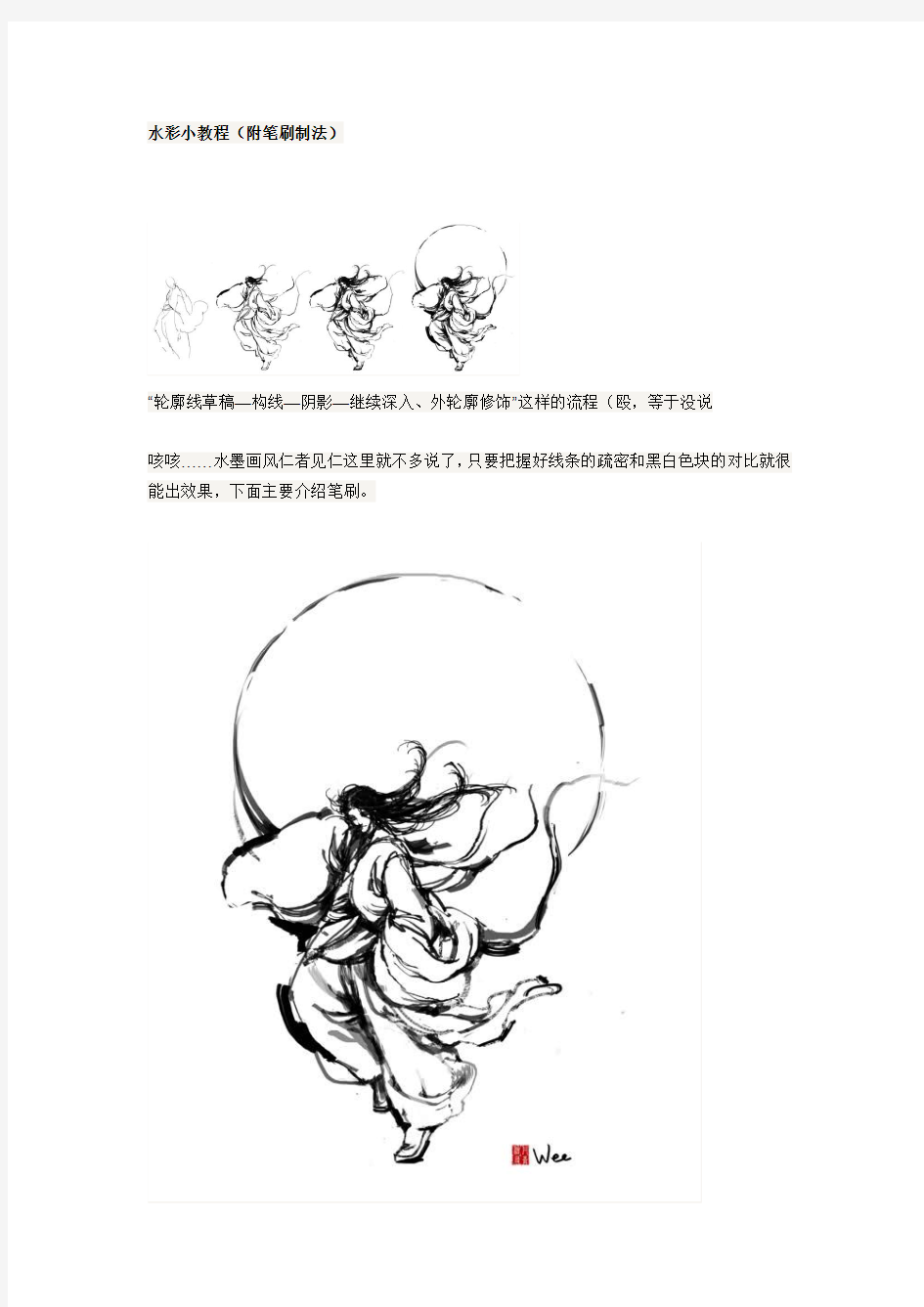

水彩小教程(附笔刷制法)
“轮廓线草稿—构线—阴影—继续深入、外轮廓修饰”这样的流程(殴,等于没说
咳咳……水墨画风仁者见仁这里就不多说了,只要把握好线条的疏密和黑白色块的对比就很能出效果,下面主要介绍笔刷。
上面这张图主要用到了3类笔刷
1、构线、头发、明暗用的是ps自带的毛笔笔刷(有点类似马克笔的效果,虽然没有晕染效果,但好处是笔触硬朗,颜色的叠加层次分明)
2、衣摆、袖口处比较浅的枯笔用的是ps自带的46号粉笔笔刷(接受吐槽||||||
3、最后修饰画面的“重影线”(模仿画笔分叉的感觉),用的是自制的画笔,下面介绍做法。其实很简单,先用普通笔刷画出自己想要的重影图形(几重随意),然后选“涂抹”工具,按F5调出笔刷设置,把“散布”勾上,在图形边缘涂抹出晕染效果。
2重线图形3重线图形
最后选中图形,“编辑—定义画笔预设”,存为画笔。
调整好“间距”后,效果如下
需要注意的是如果要横向运笔,就要在设置中把画笔角度旋转90度,如下图(否则重影效果就出不来啦XD
重影笔刷配合画笔设置中的“双重画笔”,可以变化出更多的效果,这个大家可以多试哈(见下图
也可以用橡皮选中重影笔刷,在原有的重影上继续反擦,总之变化多多=w=
总结:PS自带的“书法笔刷”和“湿介质笔刷”里的很多笔刷都很不错,注意不透明度和流量的调动、配合设置里“双重笔刷”的运用、再加上橡皮和自制、网上下载的画笔的穿插修饰,可以达到很多很多丰富的效果~
PS经典教程—Photoshop实例教程
PS经典教程 1、教你打造偏色艺术色调教程 2、 ·教你打造偏色艺术色调教程 3、 Photoshop┾製造制造另类婚纱照片 4、⒈款粉帥氣de游戲做圖 5、 PS(IR)可爱的棒棒糖 6、 ps打造唯美色调 7、 PS打造超炫人物效果 8、一款比较自然的眨眼教程 9、 Photoshop最简易的磨皮法 10、Photoshop] 制作下雨的效果 11、小菱形背景和圆点背景的做法 12、[Photoshop] PS打造淡彩风格的幻眼效果 13、Photoshop] 用Photoshop滤镜打造梦幻艺术效果 14、Photoshop] 巧用PS打造镶满诱人钻石的文字 15、Photoshop] PS制作幽冥火焰 16、Photoshop] 简单的叠影制作方法 17、Photoshop] 制作冬季恋歌浪漫雪景效果 18、Photoshop] 用Photoshop设计另类树皮人体 19、Photoshop] 教你设计绚丽光芒效果 20、Photoshop] 教你设计胶片风情电影海报 21、Photoshop] 教你设计神秘炫光黑洞效果 22、Photoshop] PS特效字:闪亮钻石效果 23、[Photoshop] 巧绘晶莹剔透的水晶樱桃 24、Fireworks] QQ空间初级玩家必学的11条技巧 25、Flash] 给FLASH初学者的10点制作经验 26、Flash] Flash全屏效果全攻略 27、Photoshop] 利用PS图层样式绘制彩色玻璃立体文字 28、Photoshop] Photoshop制作逼真的洁白羽毛
29、Photoshop] 用PS把秋景照片变为冬景效果 30、[Photoshop] Photoshop教你给MM的衣服换个颜色 31、Photoshop] 用PS制作周迅的怀旧效果图 32、Photoshop] 转用PS轻松给MM衣服添加图案 33、Photoshop] 用PS的动态画笔制作鞭炮 34、Photoshop] 教你做天使翅膀的卡通效果 35、Photoshop] 制作融化的冰淇淋 36、Photoshop] 打造宇宙场景爆炸星球特效 37、Photoshop] 教你设计恐怖电影海报 Photoshop] 制作奔驰中的汽车 [Photoshop] 蝴蝶结边框 [Photoshop] 印章制作小教程(ps新手适用)[Photoshop] Photoshop高级柔化处理人物照片Photoshop] 神奇的Photoshop修图美容--很实用[Photoshop] 简单PS教程--制作面部护肤化妆品Photos hop] ○简单的给黑白照片上色(适合新手)Photoshop] Photoshop用户必知必会的28个快捷键Photoshop] 用马赛克效果处理图片 [Photoshop] 可爱歪框框 Photoshop] 打造鬼屋效果教程 Photoshop] 教你Ps滤镜巧绘蕾丝花边相框Photoshop] 制作撕纸效果 Fireworks] FW坠子 [Photoshop] 修补照片的一般方法(文字版) Fireworks] 象素娃娃的教程 Fireworks] 图片燃烧边缘效果的制作 Fireworks] 地震效果的制作(文字版) Fireworks] 旋转吊坠制作 [Photoshop] 一根香烟的制作过程
flash动画设计教程26——轻松制作飞舞的蝴蝶.
Flash cs3动画艺术设计2.6:轻松制作飞舞的蝴蝶 2.6 蝴蝶 差不多我常常并不是用全部的工具来完成设计和动画,有些工具通常是单独地工作。蝴蝶是仅仅使用Flash的变换工具的一个完美的简单实例。扭曲工具完美地改变形状的透视,例如
蝴蝶的翅膀。它比用手工去画翅膀的每个角度的形状更节省时间。当使用正确的工具进行正确的工作的不同之处是显而易见的。 1. 这只蝴蝶是完全在Flash中画的。它由三个部分组成:身体和两个翅膀。它的左翅与右翅扇动就象你画的并使它动起来一样。选择所有的元件,在它们之上右击并在上下文菜单中选择分散到图层。 2. 使用自由变形工具将蝴蝶旋转90度。编辑每个翅膀的中心点到它们与身体的相连处。 3. 选择下的翅膀,使用自由变换工具,点住底部中间的手柄向上推。这将垂直地翻转翅膀。
4. 为蝴蝶的翅膀增加一些层次,使用翅膀分开。将后面的翅膀向移动几个像素并使它稍为有些倾斜。你同样可以向左移动前面的翅膀并使它用一些倾斜。 5. 双击前面的翅膀进入编辑模式。在第2帧插入关键帧。使用扭曲子工具将上面左和右角上的手柄向外拖使它们向下有一些倾斜。
6. 插入第3 个关键帧,再次扭曲翅膀。 7. 插入第4个关键帧,使用自由变换工具向下拖动上边中间的手柄直到翅膀翻转成水平位置。 8. 复制第2帧并将它粘帖到第5帧。使用自由变换工具,拖动上边中间手柄将翅膀翻转到水平位置。 9. 重复相同的步骤复制第1帧并粘帖到第6帧。用同样的方法将它变换到水平位置。
10. 你已经使翅膀栩栩如生地向下扇动了。要使它向上飞,复制前面的帧并将它们粘帖到当前关键帧的后面。 11. 一个蝴蝶的翅膀高频率地扇动。在翅膀动画中使用少量的关键帧,实现更写实的动画。可试试在flash文档中增加获减少帧频。
27种PS效果制作(高级教程实践总结)
PS方法与技巧 目录: 40. 在照片上制作透明文字 41. 在照片上排版文字 42. PS制作手镯 43. PS制作炫彩线条 44. PS制作凸文和凹文的文字效果 45. 一张照片制作成九宫格(九张,可发微信朋友圈使用) 46. 照片制作下雨效果 47. 照片折角效果制作 48. 去除照片上文字的最好方法 49. 另一种拼贴效果的制作 50. PS制作粉笔字效果 51. 让文字的笔画自由变形 52. PS添加灯光效果 53. 一键春天变秋天 54. PS制作水珠 55. PS制作雪景效果 56. 给照片添加发光文字 57. 一键让绿色的西红柿(或水果)变红色 58. 文字多次描边效果 59. PS制作月亮
60. PS制作印章(比用word/ppt制作要精准些) 61. 去除白底黑字中的红色印章 62. PS去除双下巴 63. PS去除脸部高光 64. 岩石效果制作 65. 翻页效果制作 66. 压痕效果制作 PS方法与技巧 40. 在照片上制作透明文字 输入文字,删格化文字,点:滤镜→风格化→浮雕效果,图层模式改为线性光即可。 41. 在照片上排版文字 用套索工具在照片上画出想要排版的区域,点:路径→从选区生成工作路径,再点击文字工具T,在路径区域里点击一下,就可以输入文字或粘贴文字,调整好文字大小,点一下背景图层即可。
42. PS制作手镯 ①新建图层,填充黑色,用绘图工具中的椭圆工具绘出手镯形状,颜色:绿色; ②删格化图层,双击图层,设置斜面与浮雕效果; ③新建一空白图层,点滤镜→渲染→云彩,创剪贴蒙板,图层模 式改为线性光或亮光,调节好透明度即可。
简易制作蝴蝶装(对裱精装)
简易制作蝴蝶装(对裱精装) 制作内芯 还有不少朋友不会做对裱精装书,以前蓝月也十分渴望有人指点 一二,也有不少高人发帖子教程,在这里感谢各位高手分享,现在也 算入了点门,手艺不精,还望各位高手不吝赐教。 ☆印前印中没法发图了,也没必要,覆膜和压痕也不发图了,压痕后 整理齐,在切纸机千斤下压一下,这样为了方便整理内芯平整: 如果不压整理内芯会鼓鼓的,不方便 接下来请出整理内芯的主角: 这两个开关磁铁是在淘宝买的,3 ×4就够了,吸力还行,够用,下 面两张白色是用3张0.5实心PVC 做的,应该找一块3×4的1mm 厚铁片焊接在磁铁上才好,我不 会弄,圆角的地方是为了确定角 度,每次都用右边,小圆磁铁是 垫片1 垫片2 为了稳固那块PVC,使之不移动。
然后就要固定垫片,把内芯和自粘PVC 固定位置: 这里说明,左边的磁铁和白色垫片是不能移动的,要固定位置,为裁切做准备,第一张白色PVC 这里多于的黄色背面撕一条一公分的纸去,这样PVC 粘在机器上就不会跑了。 加白色垫片的主要目的就是为了让自粘PVC 和内页边上错开1毫米,这样内芯翻开可以180°很平,如果PVC 和内页齐头,很有可能造成不能180°打开,然后打开的力度大就会损坏书册。 开始揭掉黄色背纸制作内芯,注意,PVC 是在白
平的时候用手在中间从内往外抚平,然后双手从中间向两边抚平内 页。 PVC也是,先直着放入角,然后从内到外压平,这个没有什么技巧可言,仔细点就行,只是不要太用力往前顶,以免下面的内芯移位,依 次制作好内芯。
整本内芯制作好: 左边固定垫片的用处是这里很齐,切的时候方便,每本都一样,省的每本都调整。 整理好内芯压平还是有必要的,压力不要太大,裁切不是太明白(我是先切长边,再切右边,最后切齐的那头),就不发了,制作好内芯
Photoshop经典实例教程3000例《免费版》
Photoshop经典实例教程3000例 1、教你打造偏色艺术色调教程 2、 ·教你打造偏色艺术色调教程 3、 Photoshop┾製造制造另类婚纱照片 4、⒈款粉帥氣de游戲做圖 5、 PS(IR)可爱的棒棒糖 6、 ps打造唯美色调 7、 PS打造超炫人物效果 8、一款比较自然的眨眼教程 9、 Photoshop最简易的磨皮法 10、Photoshop] 制作下雨的效果 11、小菱形背景和圆点背景的做法 12、[Photoshop] PS打造淡彩风格的幻眼效果 13、Photoshop] 用Photoshop滤镜打造梦幻艺术效果 14、Photoshop] 巧用PS打造镶满诱人钻石的文字 15、Photoshop] PS制作幽冥火焰 16、Photoshop] 简单的叠影制作方法 17、Photoshop] 制作冬季恋歌浪漫雪景效果 18、Photoshop] 用Photoshop设计另类树皮人体 19、Photoshop] 教你设计绚丽光芒效果 20、Photoshop] 教你设计胶片风情电影海报 21、Photoshop] 教你设计神秘炫光黑洞效果 22、Photoshop] PS特效字:闪亮钻石效果 23、[Photoshop] 巧绘晶莹剔透的水晶樱桃 24、Fireworks] QQ空间初级玩家必学的11条技巧 25、Flash] 给FLASH初学者的10点制作经验 26、Flash] Flash全屏效果全攻略 27、Photoshop] 利用PS图层样式绘制彩色玻璃立体文字 28、Photoshop] Photoshop制作逼真的洁白羽毛 29、Photoshop] 用PS把秋景照片变为冬景效果 30、[Photoshop] Photoshop教你给MM的衣服换个颜色 31、Photoshop] 用PS制作周迅的怀旧效果图 32、Photoshop] 转用PS轻松给MM衣服添加图案 33、Photoshop] 用PS的动态画笔制作鞭炮 34、Photoshop] 教你做天使翅膀的卡通效果 35、Photoshop] 制作融化的冰淇淋 36、Photoshop] 打造宇宙场景爆炸星球特效 37、Photoshop] 教你设计恐怖电影海报 Photoshop] 制作奔驰中的汽车 [Photoshop] 蝴蝶结边框 [Photoshop] Photoshop高级柔化处理人物照片Photoshop] 神奇的Photoshop修图美容--很实用
免费PS经典教程超级详细——Photoshop经典实例教程3000例
文章由情难枕精心整理,希望对大家的学习和工作带来帮助整理人:情难枕 整理时间:2011-4-10 PS经典教程 1、教你打造偏色艺术色调教程 2、·教你打造偏色艺术色调教程 3、Photoshop┾製造制造另类婚纱照片 4、⒈款粉帥氣de游戲做圖 5、PS(IR)可爱的棒棒糖 6、ps打造唯美色调 7、PS打造超炫人物效果 8、一款比较自然的眨眼教程 9、Photoshop最简易的磨皮法 10、Photoshop] 制作下雨的效果 11、小菱形背景和圆点背景的做法 12、[Photoshop] PS打造淡彩风格的幻眼效果 13、Photoshop] 用Photoshop滤镜打造梦幻艺术效果 14、Photoshop] 巧用PS打造镶满诱人钻石的文字 15、Photoshop] PS制作幽冥火焰 16、Photoshop] 简单的叠影制作方法 17、Photoshop] 制作冬季恋歌浪漫雪景效果 18、Photoshop] 用Photoshop设计另类树皮人体
19、Photoshop] 教你设计绚丽光芒效果 20、Photoshop] 教你设计胶片风情电影海报 21、Photoshop] 教你设计神秘炫光黑洞效果 22、Photoshop] PS特效字:闪亮钻石效果 23、[Photoshop] 巧绘晶莹剔透的水晶樱桃 24、Fireworks] QQ空间初级玩家必学的11条技巧 25、Flash] 给FLASH初学者的10点制作经验 26、Flash] Flash全屏效果全攻略 27、Photoshop] 利用PS图层样式绘制彩色玻璃立体文字 28、Photoshop] Photoshop制作逼真的洁白羽毛 29、Photoshop] 用PS把秋景照片变为冬景效果 30、[Photoshop] Photoshop教你给MM的衣服换个颜色 31、Photoshop] 用PS制作周迅的怀旧效果图 32、Photoshop] 转用PS轻松给MM衣服添加图案 33、Photoshop] 用PS的动态画笔制作鞭炮 34、Photoshop] 教你做天使翅膀的卡通效果 35、Photoshop] 制作融化的冰淇淋 36、Photoshop] 打造宇宙场景爆炸星球特效 37、Photoshop] 教你设计恐怖电影海报 Photoshop] 制作奔驰中的汽车 [Photoshop] 蝴蝶结边框
封面{制作一个封面}——ps零基础教程
设计一个封面 ——练习布局,抠图 步骤一:新建 Zinemaker要求封面是550x780 分辨率72像素(针对web的标准的分辨率啦) Ps第一步开始必备步骤: ①新建或者打开一个文件~②新建一个图层或者复制背景图层③保存psd文件一次~~~ 步骤二:使用素材图作为封面的主要内容 比如人物,气球,风景,漫画等。 我这个设计主题是:“《心理自助》第12期”“人物为封面”“感官上很个性”“没有哗众取宠的标题”“是普通刊物的样子” 然后就去找素材 最近南京梧桐拯救活动很火热,就以梧桐为主题吧
步骤三:主要背景设计 1、把素材拖进去(先拖一个也行,一起全拖进去也行),调整大小 “自由变换”调整为合适的大小,裁剪掉不需要的。——>保存一次然后,复制一次,然后把副本右键栅格化一次。 2、去掉图上的水印,做基本的色彩平衡等调整图层的调整。 去水印:可以先放大两三倍,去掉右下角的那行字。 也可以直接把图像自由变换的大一点,让那行字在画布之外。
这就是自由变换放大一点后的效果,水印在画布外,保存jpg的时候不会看见。 接下来用调整图层做基本的色调的调整。 1、色阶调整层:左边的三角右移,使得图像变暗点:
2、曲线调整层: 多调整几下曲线调整层,对更了解其他功能有好处。 3、色彩平衡的调整图层 A:
B:高光 有阴天那种湿润的感觉 步骤四:logo 杂志标题期刊号的设计 1、a写logo字,b设计混合选项,c选一个字体 a:字号选60 px看看
B:右键点击——>选择第2项【混合选项】: 左侧选择描边——> 修改一下颜色,大小。 再勾选左边的斜面和浮雕,并点击一下
剪纸立体蝴蝶的教程图文详解
剪纸立体蝴蝶的教程图文详解 无聊的回收,我们可以剪纸立体蝴蝶,做完之后可以后挂在房间的墙上作为装饰。为大家力荐了剪纸立体蝴蝶的步骤,给大家作为参考,希望能帮到大家! 剪刀 白色卡纸 KT板或油画板 白乳胶 水粉颜料 首先,在纸上勾勒蝴蝶的外轮廓。 用剪刀剪出蝴蝶的外轮廓 建议剪一些小的蝴蝶,后期可以作为点缀和对比 用水粉颜料给蝴蝶上色 上色要均匀,蝴蝶的正反两面都要涂上颜色 蝴蝶的颜色从浅到深,要用水粉颜料调出来,注意调出来的颜色渐变要自然柔和些,不要过渡生硬。 在KT板或油画板上勾勒爱心的形状,用白乳胶把蝴蝶粘上去。 8完成之后可以挂到房间墙上装饰 1.你是一只蝴蝶,如果把你关在笼子里,你会死去,你还是比较习惯自由自在,我走了后,你就不要再到这里来了。我伤心的飞了起来,围绕在他身边哭泣着,他听不见,但他看见了天空中有些晶莹透明的小水珠。那是什么?
2.岁月打磨着沧海,也一样历练着我们的毅志,让多少思念和希望付诸东流,又在沧海中拾回多少信念。就像蝴蝶一样,在跨越那里之前的准备都是必要的,可它却忘记了那并不是属于我们的地方,虽然神秘但也要量力而行。 3.在蝴蝶中有着许多眼睛的蝴蝶,那就是多眼蝶和甘桔了。有八只眼睛的蝴蝶,那就是微型蝶。有四只眼睛的蝴蝶,那就是风筝蝶。有两只猫眼的蝴蝶,那就是猫眼蝶,说实话猫眼蝶的确很像猫,它有猫的胡子和眼睛、面孔。 4.蝴蝶成虫以后,就能到处飞舞,并且为花朵传播花粉,促成果实形成,对人类有极大好处。不光是这些,蝴蝶还被誉为飞舞的花朵,因为它生来就是为了装点世界的,你在郊外偶尔看到几只蝴蝶,会觉得这个大自然充满了生机。 5.蝴蝶飞过青山、树林,它飞过田野、小溪,它把思念、希望洒满自己去过的地方,但却永远飞不过沧海。那里浩瀚、多变,载满的思念和希望也随之东流,当然陨落时也是凄美,因为又有人把爱的象征投到海中,哪怕是沧海一粟。 6.蝴蝶,色彩绚丽,五彩斑斓。飘舞于花间叶隙,溪畔泉边,点缀如诗如画的大自然。蝴蝶是美的,可是总有人认为蝴蝶的美是虚伪的,只以体态轻盈,优雅多姿取得人们的一阵阵欢心。其实并非如此,给人以美的享受难道不是一种奉献吗? 7.这里的蝴蝶大小不一、形态各异、五彩缤纷。大的像手掌一样,小的只有指甲盖大小;有的像森林中飞舞的彩色的落叶,有的像
ps教程—Photoshop制作非常逼真的透明塑料瓶子
来源:PS联盟作者:数码QQ兽 本教程的塑料质感表现的非常经典,制作方法也比较独特。平时我们可以会直接用渐变色来表现瓶身及瓶口部分, 这种方法不太精确。作者用的方法是用选区,加深,减淡工具来制作,把相应的部分填色后用加深及减淡工具来 调整质感和光感。做出的效果会更真实。 制作的过程中有任何疑问可以加作者的QQ群:46721816。 最终效果 1、新建一个A4文件大小的文档,分辨率为:300像素。然后新建一个图层,
每画一个部位都需要新建一个图层方便修改。选择圆角矩形工具画一个矩形, 圆角值为30,然后填充淡蓝色。 2、复制一个图层1得到图层1副本,将图层1副本拉伸缩放为图层1的1/3左右,用来加后面的光影效果。 3、把图层1副本调出选区,选择菜单:选择 > 修改 > 收缩,数值为10左右。这一步的目的是为了让光影范围 不贴着上下边缘,接近真实,然后填充深色,不要纯黑,接近就可以。
4、用加深,减淡工具对图层1进行涂抹,注意流量和透明度都降低一些, 便于边涂抹边观察,不会一次太过。对于多次使用加深工具也不明显的 地方可以直接用画笔画,同样注意透明度和流量。 记得用柔角画笔(在用加深或减淡工具的时候,别忘记按下Shift键不 要松,这样在来回涂抹的时候就会在同一位置,不至于笔触凌乱,从而 更好的体现类似金属的质感)。 5、复制一个,缩放用到做压力喷嘴的上面部分,注意大小,长度在1/2左右,宽带在3/5左右。掌握哈尺寸大
小,可以让压力喷嘴更接近真实。 6、压力喷嘴基本完成,下面我们来做瓶盖。影藏之前做的图层,新建一个层,画一个矩形选区,填充比压力喷嘴稍亮一些的颜色。执行菜单:选择 > 修改 > 收缩,数值为5。删除选区内的颜色,留下一个颜色框。取消选区,调出颜色框的选区,用铅笔画出深色的光影。
ps制作蝴蝶相框
制作蝴蝶相框 <讲授新课> 一、展示任务 二、操作步骤 1.新建文件。单击【文件】/【新建】命令(Ctrl+N),新建一个名称“蝴蝶相框”,宽“7英寸”、高“5英寸”、分辨率“200像素/英寸”、色彩模式“RGB”、背景“白色”的文件。 2.绘制蝴蝶结形图案。按下D设置前景色为黑色,背景色为白色,选择自定形状工具,模式为填充像素,追加全部形状(从选项栏中的“自定形状”弹出式调板中选择一个形状。如果在调板中找不到所需的形状,请单击调板右上角的箭头,然后选取其它类别“all”的形状。当询问您是否替换当前形状时,请单击“替换”以仅显示新类别中的形状,或单击“追加”以添加到已显示的形状中),选择形状为蝴蝶结形,如图5-3-2。按下Ctrl+Shift+N新建图层1,在新图层中绘制一个较小的蝴蝶结形,如图5-3-3。 3.定义蝴蝶结形画笔。使用矩形选择工具将蝴蝶结形圈选,选择【编辑】/【定义画笔预设】命令,打开“画笔名称”对话框,为新画笔命名为“蝴蝶结”,如图5-3-4。单击【好】 按钮,可将所画的蝴蝶结添加到画笔预设列表中,然后将画布中的蝴蝶结图案删除。
图5-3-4 4. 绘制蝴蝶形路径。选择自定形状工具,模式为路径,选择形状为蝴蝶形,如图5-3-5,在图像窗口中绘制一个蝴蝶形路径,如图5-3-6。 图 5-3-5 图5-3-6 5.为路径描边。选择画笔工具,在其属性栏中点击按钮,打开【画笔面板】,在画笔列表中选择前面设置的蝴蝶结形画笔,调整其“主直径”为50像素,“间距”为100%,如图5-3-7所示。在路径面板中单击【用画笔描边路径】按钮,如图5-3-8所示,蝴蝶结形将按设置分布在路径上,如图5-3-9。 图5-3-7 图5-3-8 图5-3-9 6.修饰描边。打开【样式面板】,在列表中选择【毯子(纹理)】按钮,如图5-3-10,单击该样式将其应用到“图层1”。 图5-3-10 7.添加相片。按“Ctrl+Enter ”组合键将路径转换为选区,保留选区不动,打开“女孩.jpg ”,按“Ctrl+A ”全选图像,按“Ctrl+C ”复制图像;选择“蝴蝶相框”文件,选择
Photoshop全套教程
Photoshop全套教程 1、教你打造偏色艺术色调教程 2、 ·教你打造偏色艺术色调教程 3、 Photoshop┾製造制造另类婚纱照片 4、⒈款粉帥氣de游戲做圖 5、 PS(IR)可爱的棒棒糖 6、 ps打造唯美色调 7、 PS打造超炫人物效果 8、一款比较自然的眨眼教程 9、 Photoshop最简易的磨皮法 10、Photoshop] 制作下雨的效果 11、小菱形背景和圆点背景的做法 12、[Photoshop] PS打造淡彩风格的幻眼效果 13、Photoshop] 用Photoshop滤镜打造梦幻艺术效果 14、Photoshop] 巧用PS打造镶满诱人钻石的文字 15、Photoshop] PS制作幽冥火焰 16、Photoshop] 简单的叠影制作方法 17、Photoshop] 制作冬季恋歌浪漫雪景效果 18、Photoshop] 用Photoshop设计另类树皮人体 19、Photoshop] 教你设计绚丽光芒效果 20、Photoshop] 教你设计胶片风情电影海报 21、Photoshop] 教你设计神秘炫光黑洞效果 22、Photoshop] PS特效字:闪亮钻石效果 23、[Photoshop] 巧绘晶莹剔透的水晶樱桃 24、Fireworks] QQ空间初级玩家必学的11条技巧 25、Flash] 给FLASH初学者的10点制作经验 26、Flash] Flash全屏效果全攻略 27、Photoshop] 利用PS图层样式绘制彩色玻璃立体文字 28、Photoshop] Photoshop制作逼真的洁白羽毛 29、Photoshop] 用PS把秋景照片变为冬景效果 30、[Photoshop] Photoshop教你给MM的衣服换个颜色 31、Photoshop] 用PS制作周迅的怀旧效果图 32、Photoshop] 转用PS轻松给MM衣服添加图案 33、Photoshop] 用PS的动态画笔制作鞭炮 34、Photoshop] 教你做天使翅膀的卡通效果 35、Photoshop] 制作融化的冰淇淋 36、Photoshop] 打造宇宙场景爆炸星球特效 37、Photoshop] 教你设计恐怖电影海报 Photoshop] 制作奔驰中的汽车 [Photoshop] 蝴蝶结边框 [Photoshop] 印章制作小教程(ps新手适用)[Photoshop] Photoshop高级柔化处理人物照片
经典教程超级详细——Photoshop经典实例教程3000例
文章由剑舞冲天精心整理,希望对大家的学习和工作带来帮助整理人:剑舞冲天 整理时间:2011-4-10 PS经典教程 1、教你打造偏色艺术色调教程 2、·教你打造偏色艺术色调教程 3、Photoshop┾製造制造另类婚纱照片 4、⒈款粉帥氣de游戲做圖 5、PS(IR)可爱的棒棒糖 6、ps打造唯美色调 7、PS打造超炫人物效果 8、一款比较自然的眨眼教程 9、Photoshop最简易的磨皮法 10、Photoshop] 制作下雨的效果 11、小菱形背景和圆点背景的做法 12、[Photoshop] PS打造淡彩风格的幻眼效果 13、Photoshop] 用Photoshop滤镜打造梦幻艺术效果 14、Photoshop] 巧用PS打造镶满诱人钻石的文字 15、Photoshop] PS制作幽冥火焰 16、Photoshop] 简单的叠影制作方法 17、Photoshop] 制作冬季恋歌浪漫雪景效果 18、Photoshop] 用Photoshop设计另类树皮人体
19、Photoshop] 教你设计绚丽光芒效果 20、Photoshop] 教你设计胶片风情电影海报 21、Photoshop] 教你设计神秘炫光黑洞效果 22、Photoshop] PS特效字:闪亮钻石效果 23、[Photoshop] 巧绘晶莹剔透的水晶樱桃 24、Fireworks] QQ空间初级玩家必学的11条技巧 25、Flash] 给FLASH初学者的10点制作经验 26、Flash] Flash全屏效果全攻略 27、Photoshop] 利用PS图层样式绘制彩色玻璃立体文字 28、Photoshop] Photoshop制作逼真的洁白羽毛 29、Photoshop] 用PS把秋景照片变为冬景效果 30、[Photoshop] Photoshop教你给MM的衣服换个颜色 31、Photoshop] 用PS制作周迅的怀旧效果图 32、Photoshop] 转用PS轻松给MM衣服添加图案 33、Photoshop] 用PS的动态画笔制作鞭炮 34、Photoshop] 教你做天使翅膀的卡通效果 35、Photoshop] 制作融化的冰淇淋 36、Photoshop] 打造宇宙场景爆炸星球特效 37、Photoshop] 教你设计恐怖电影海报 Photoshop] 制作奔驰中的汽车 [Photoshop] 蝴蝶结边框
绘制一株漂亮的四叶草PS图像处理教程
绘制一株漂亮的四叶草PS图像处理教程 为了纪念圣帕特里克节,我要发布一篇制作四叶草的教程。或 许你无须庆祝节日,或许你觉得四叶草一无用处,但还是请看看这篇教程。本教程囊括了一些有用的技巧,可以学习分割、变换、以及添加变形效果。这些技巧有助于使用AI便捷地创建出作品。(译者注:美国的圣帕特里克节这一天,人们通常要举行游行、教堂礼拜和聚餐等活动。美国的爱尔兰人喜欢佩带三叶苜蓿,用爱尔兰的国旗颜色——绿黄两色装饰房间,身穿绿色衣服,并向宾客赠送三叶苜蓿饰物等。)步骤1:创建叶片形状 首先,使用椭圆工具画一个圆。用选择工具选中这个圆,按住Alt键(用于复制已选中的对象)和Shift键(用于约束对象位置),拖拽出圆的副本。选中两个圆并在路径查找器里按联集并扩展。 使用直接选择工具,选中两圆交叉处底部的锚点向下拖动,大 致拖到合并后的圆的2倍长度位置。确定选中这个锚点,然后在控制面板里把它转化为平滑锚点。接下来,使用删除锚点工具把另外2个锚点删除,这两个锚点位于刚才拖拽的锚点的两侧。 现在有点叶片的样子了,还须加点颜色。填充颜色前,需要把 叶片形状切分成两个对象。使用直线工具在叶片形状的中央划条线。全选对象,在对齐面板里点水平居中对齐,然后在路径查找器面板里点分割按钮然后解组。
选中其中一个形状,从渐变面板里创建径向渐变。在渐变色板里使用一浅一深两种绿色的色板。使用渐变工具从形状的顶部右侧向底部左侧手拖拽。使用同样的径向渐变填充并调整其它叶片。 步骤2:变换 一个叶片做好了,我们还须另外三个。以上步骤重复3次就太繁琐了。没关系,手头有变换效果可用。选中两个叶片然后群组。接着,效果-扭曲和变换-变换,弹出变换对话框。在对话框里把副本份数改为3,旋转90度,然后点9点指示图的底部中心点(9点指示图在随机复选框的上面)。现在三叶草有四个叶片了。使用对象-扩展外观是个好办法。如果不扩展,下次想要旋转叶片时可能会得到不想要的效果。接下制作三叶草的茎。 步骤3:茎 使用圆角矩形工具画一个尺寸相当的茎。接着,用效果-变形-弧形。在变形选项对话框里。弯曲设成20%,水平扭曲设成40%,其他选项不变。然后,对象-扩展外观。使用比叶片更深的绿色,从渐变面板里选取线性渐变为茎填充渐变。把叶子和茎旋转到合适位置,打完收工! 试一试 如我先前所说,不必使用这些功能创建四个叶片。变换效果就能很好的实现这一功能。使用不同的角度,尺寸,副本和9点指示图中的不同位置点多试试吧。变形效果制作统一的形状很有用,且随处可用。不要忘了分割,它是从一个单独对象中创建出多个对象的不二
